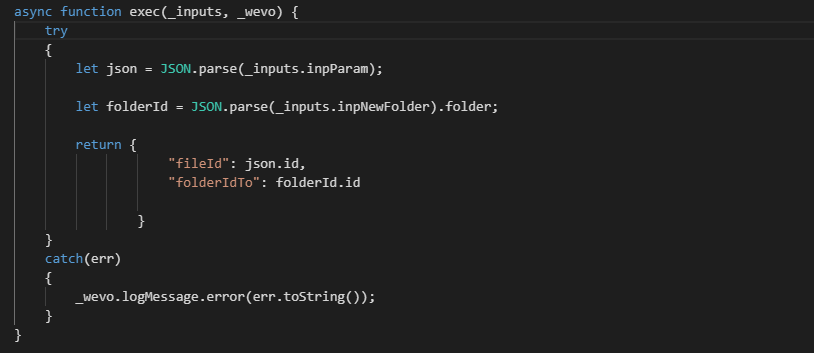Esta documentação é um guia de referência para o Template [Move file to a New Folder] Google Drive to Google Drive, que tem por objetivo criar uma pasta, buscar arquivos existentes em outra e movê-los para a pasta criada.
Ao utilizar este template, é importante que você se atente a algumas configurações, esta documentação e os comentários no código irão auxiliá-lo.
|
IMPORTANTE: para funcionamento adequado, você precisa ter configurado previamente a conta dos conectores pela Connector Store. Se você não sabe como fazê-lo, acesse este artigo para obter apoio. |
Macro fluxo
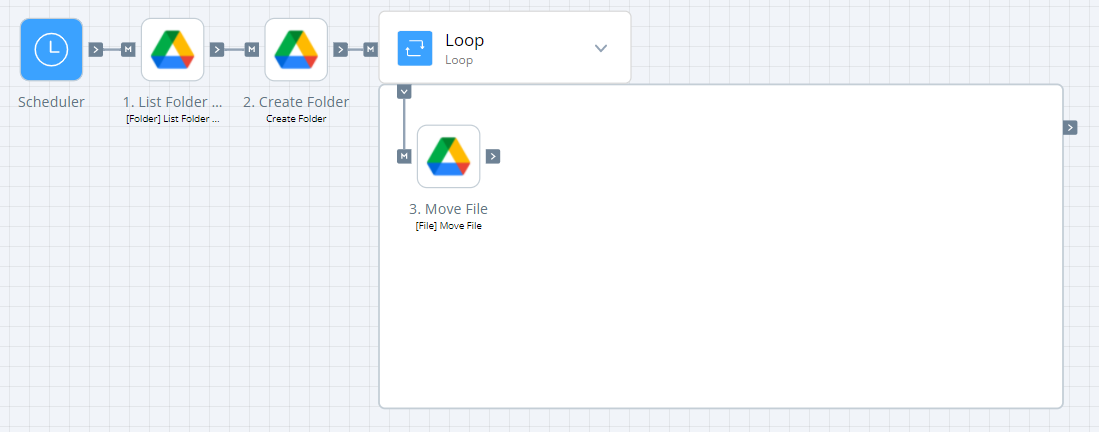
Conectores, actions e tools utilizados
- Google Drive
- [Card] List Folder Files
- Create Folder
- Move File
Configurando o template
- Trigger
Na Trigger Scheduler é necessário estabelecer todos os parâmetros para que o flow execute de acordo com a sua necessidade, estes parâmetros são:
Frequency Execution: Neste campo defina de quanto em quanto tempo seu flow deve executar.
Timeout: Neste campo defina qual o tempo máximo para execução completa do seu flow, tendo uma grande variação de tempo entre 5 segundos e 8 h e essa escolha será feita de acordo com a sua necessidade.
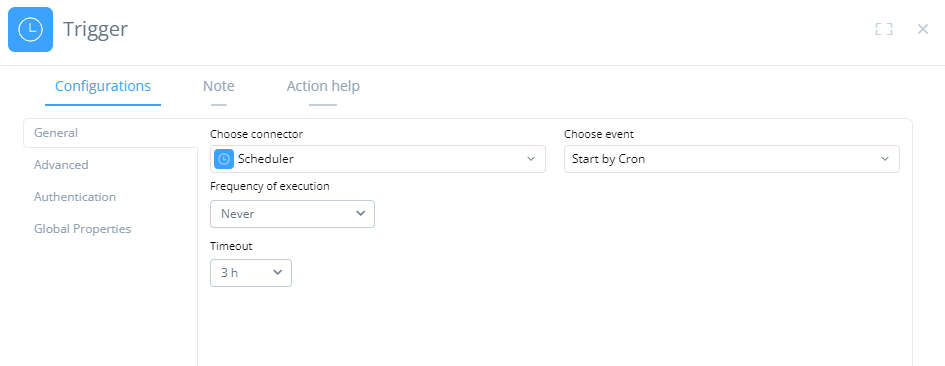
2.Global Properties
Clique em Global Properties nas configurações da Trigger para acessar as propriedades globais deste template. Para este template, você deve inserir:
- IdFolderIN: este campo diz respeito a um código identificador da pasta a qual será feita a leitura dos arquivos.
- IdFolderOUT: aqui coloque o código identificador da pasta que receberá os arquivos lidos.
Caso queira saber mais sobre Global Properties, acesse o artigo Global Properties e saiba como inserir novas propriedades.
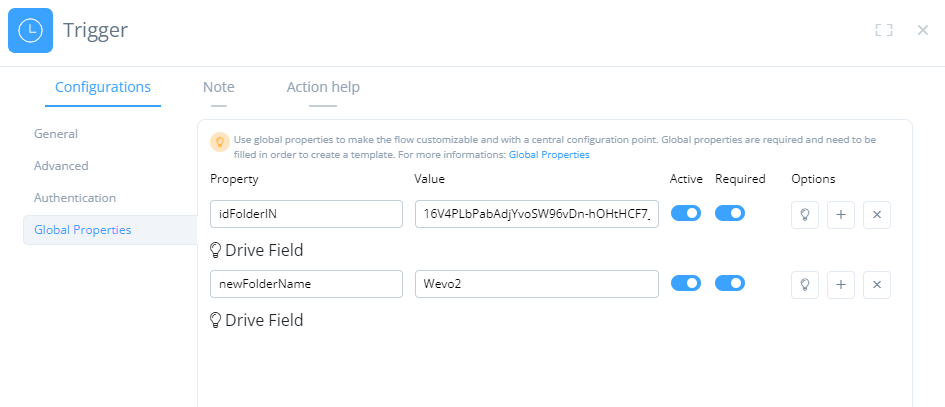
3.[Folder] List Folder Files
Em seguida temos a action que listará os arquivos de uma pasta da sua conta do Google Drive. Aqui configure os seguintes campos:
- Account: selecione a conta do conector que será utilizado para acessar seu ambiente do Google Drive. Caso não tenha criado, acesse o artigo da Connector Store.
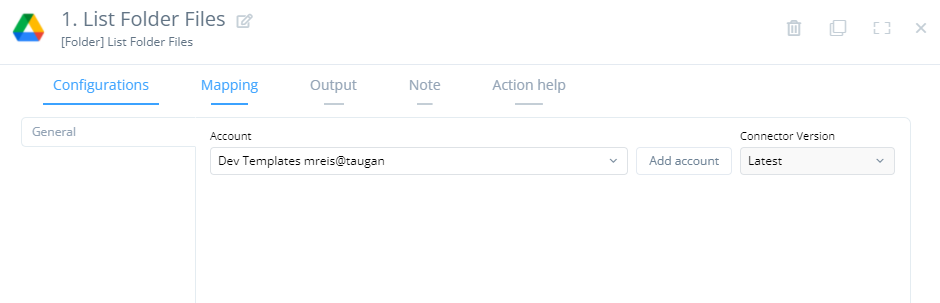
Mapping
Clique em Mapping e depois em Edit Code para visualizar as conexões do input. Aqui você pode modificar o código que listará os arquivos do Google Drive. É necessário tratar os seguintes campos:
- FolderID: Neste campo será lido as informações da Global Properties definidas anteriormente.

4.Create Folder
Em seguida você verá a action que irá criar a nova pasta. Clique sobre ela e configure os seguintes campos:
- Account: selecione a conta do conector que será utilizado para acessar seu ambiente do Google Drive. Caso não tenha criado, acesse o artigo da Connector Store.
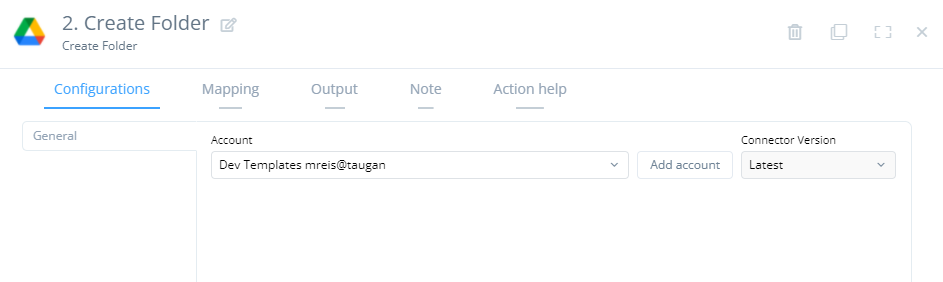
Mapping
Clique em Mapping e depois em Edit Code para visualizar as conexões do input. Aqui você pode modificar o código mas é necessário tratar os seguintes campos:
- FileID: Este campo diz respeito a URL da pasta a qual será movida as informações.
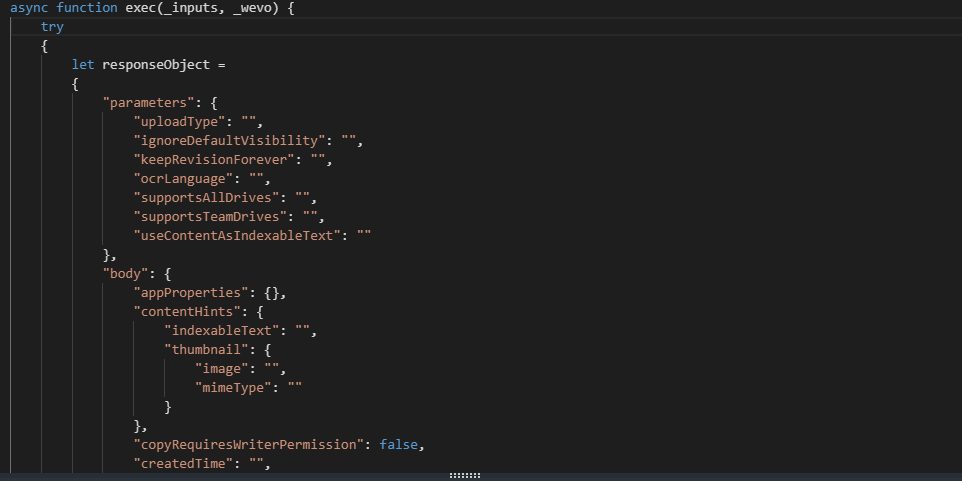
5.Loop
Nesta etapa temos uma tool de Loop que será responsável por receber a lista de arquivos que serão atualizados.
6.Move file
Em seguida temos a action que irá atualizar o arquivo. Aqui configure os seguintes campos:
- Account: selecione a conta do conector que será utilizado para acessar seu ambiente do Google Drive. Caso não tenha criado, acesse o artigo da Connector Store.
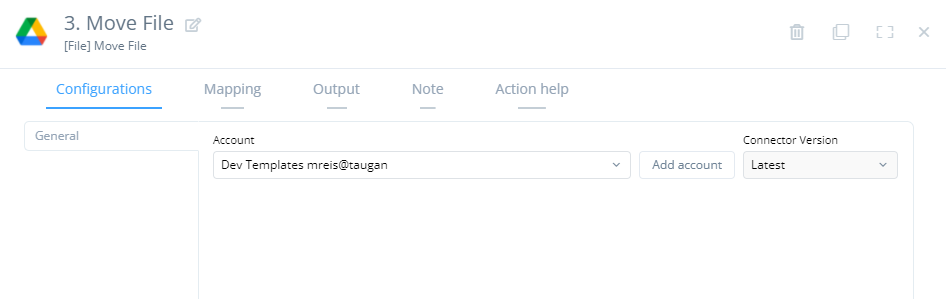
Mapping
Clique em Mapping e depois em Edit Code para visualizar as conexões do input. Aqui você pode modificar o código mas é necessário tratar os seguintes campos:
FileID: Este campo diz respeito a URL da pasta a qual será movida as informações.